V éře digitálních technologií se stává aktuální otázka přenosu záznamů z rodinného archivu videokazet na disky. Můžete to udělat také doma. Co je k tomu potřeba?
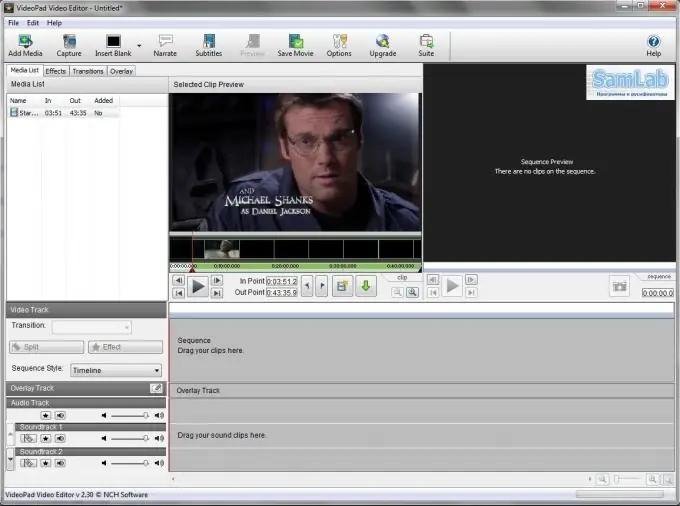
Nezbytné
- - počítač;
- - připojená grafická karta;
- - videorekordér;
- - video kabel;
- - Program VirtualDub.
Instrukce
Krok 1
Určete adaptéry potřebné pro nahrávání zvukových pásek na disk, podívejte se na nákup speciálního zvukového adaptéru pro ně.
Krok 2
Připojte kabel z kamery nebo adaptér z videorekordéru ke vstupu videa na grafické kartě. Vložte zvukový kabel do vstupu zvukové karty. Ukončete všechny programy v počítači. Vypněte antivirový program, přejděte do Ovládacích panelů, vyberte nastavení zvuku a nastavte Hardwarovou akceleraci a kvalitu vzorku na maximum. Spusťte program VirtualDub. Přepněte do režimu snímání a digitalizujte video. Zaškrtněte políčko Zachytit video, nastavte snímkovou frekvenci na 2 50000. Nastavte limit vyrovnávací paměti videa na 32 a limit zvukové vyrovnávací paměti na 10.
Krok 3
Přejděte do nabídky Zachytit / Předvolby a nakonfigurujte nahrávání videa z videorekordéru do počítače, vyberte zařízení pro snímání videa. V parametru Výchozí soubor zachycení nastavte umístění, kde bude zachycený soubor zapsán. Je lepší nahrávat video na prázdný oddíl na disku nebo na oddíl s maximálním množstvím volného místa. Dále nakonfigurujte zobrazení videa a uložte nastavení ve středu okna. V případě potřeby nastavte podmínky, za kterých bude nahrávání videa zastaveno (čas, velikost souboru, zbývající volné místo na disku, procento ztracených snímků).
Krok 4
Přejděte do nabídky Audio / Compression a nakonfigurujte záznam zvuku. Vyberte kodeky pro kompresi zvuku nebo ponechejte nekomprimovaný zvuk. Vyberte formát PCM, 48 000 kHz, 16 bitů. Nastavit záznam videa. Zapněte přehrávání videa, přejděte do nabídky Video / Format. V levé nabídce vyberte rozlišení video streamu v pravé - barevnou hloubku. Dále nastavte jas, sytost, kontrast. Chcete-li to provést, přesuňte posuvníky a zjistěte, která nastavení vám vyhovují. Dále vyberte kodek pro kompresi. Po provedení nastavení snímání videa VHS rychle převeďte video a spusťte proces snímání.






